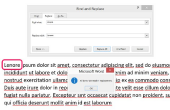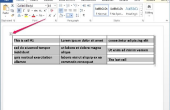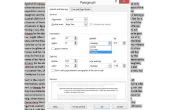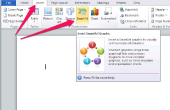Normaal gesproken, als u een blok tekst selecteren en selecteer vervolgens een afzonderlijk tekstblok, Word zal automatisch schakelt u het eerste blok. Word biedt echter ook een methode voor het selecteren van niet-aaneengesloten blokken tekst gelijktijdig. Deze functie kunt u bepalen wat er is geselecteerd op hetzelfde moment, zelfs als meerdere secties uit meerdere afzonderlijke gebieden in een document komen. Niet-aaneengesloten blokken selecteren, kunt u tijd besparen, bijvoorbeeld tijdens het kopiëren en plakken van meerdere onderdelen van een document; dan hoeft u alleen uit te voeren zodra de kopiëren-en-plakken-manoeuvre.
Selecteer het eerste blok van tekst door te klikken en te slepen. Of klik aan het begin van het blok, dan drukt u op en houd de "Shift" op uw toetsenbord, klik aan het einde van het blok en laat vervolgens de "Shift" toets ingedrukt.
Houd de "Ctrl"-toets op uw toetsenbord ingedrukt.
Selecteer het tweede blok van tekst. Ditmaal, u niet de klik, "Shift", klik op methode gebruiken. In plaats daarvan Klik aan het begin van het blok, Sleep de cursor naar het einde van het blok en laat de muisknop vervolgens los. Of, een groot blok, klik in de linkermarge naast de eerste regel tekst in het blok die u selecteren wilt; Houd de muisknop ingedrukt en sleep de cursor naar beneden totdat het einde van het blok. Blijven de "Ctrl" toets ingedrukt te houden terwijl u dit tweede blok van tekst selecteert.
De "Ctrl" loslaat.